win10系统不能复制大文件到u盘的解决办法
更新: 2018-01-23
小编: fuyuan
有些win10专业版用户,在系统里要将大文件复制到U盘里,却提示u盘空间不足,无法复制,但u盘空间明明足够,那么这是怎么回事呢?据小编所知,这应该是u盘格式为fat32,它无法支持大于4g的文件,那么我们就可以通过修改U盘格式就可以得到解决了。下面系统族小编就教教大家win10系统不能复制大文件到u盘的解决办法,如下:
相关阅读:win10系统U盘提示磁盘被写保护的解决办法
相关阅读:win10系统U盘提示磁盘被写保护的解决办法
不能复制大文件到u盘解决方法:
方法一:格式化
右键U盘图标,点击“格式化”,在格式化界面中就可以将文件系统设置为NTFS,格式化之后u盘就变为ntfs格式了,这个方法操作比较简单,不过会将U盘上的数据会被删除,如果想保留U盘上的数据请使用第二种方法。如图所示:
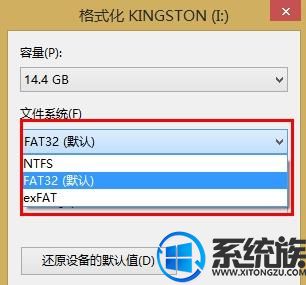
方法二:使用命令提示符转换u盘格式
按win+r打开运行窗口,输入cmd回车打开命令提示符界面,输入命令“convert e:/FS:NTFS”,如图所示,用户需要将e:改为u盘盘符,按回车运行命令后就可以完成转换,这个方法需要消耗一定时间,不过可以完全保留原磁盘中的数据。如图所示:
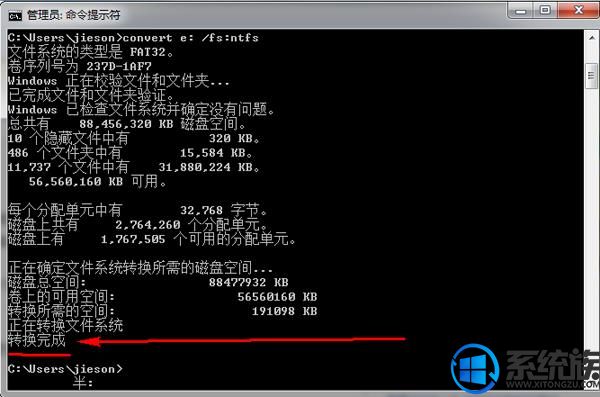
将u盘fat32转换成ntfs格式即可解决win10系统不能复制大文件到u盘的问题。
通过以上步骤就是win10系统不能复制大文件到u盘的解决办法了,如果大家有更多系统的故障问题,欢迎咨询访问系统族官网,这里有各种系统故障的解决方法,供大家学习参考。
通过以上步骤就是win10系统不能复制大文件到u盘的解决办法了,如果大家有更多系统的故障问题,欢迎咨询访问系统族官网,这里有各种系统故障的解决方法,供大家学习参考。
.png)







